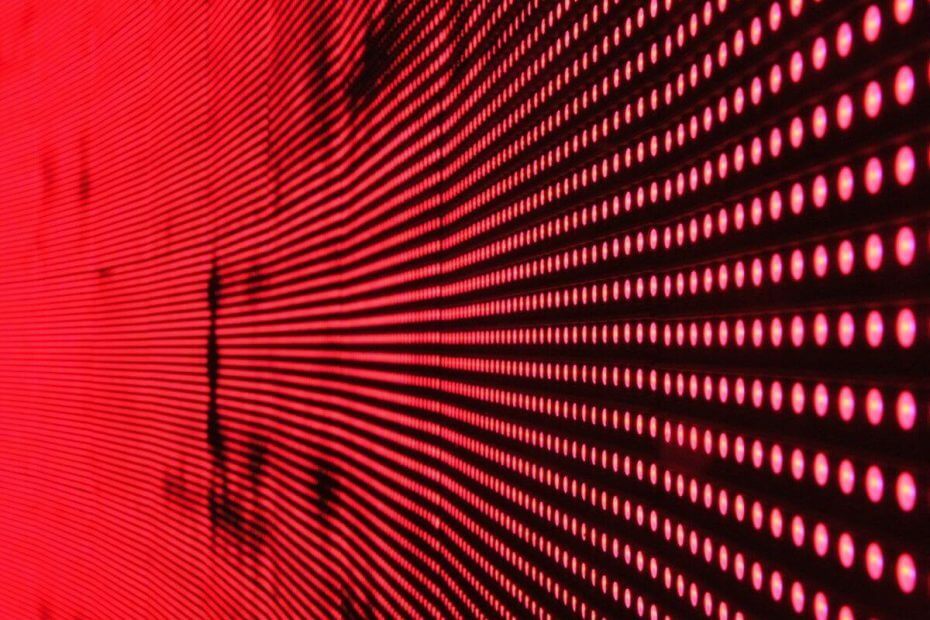
Para solucionar varios problemas de PC, recomendamos DriverFix:
Este software mantendrá sus controladores en funcionamiento, lo que lo mantendrá a salvo de errores comunes de computadora y fallas de hardware. Verifique todos sus controladores ahora en 3 sencillos pasos:
Este software mantendrá sus controladores en funcionamiento, lo que lo mantendrá a salvo de errores comunes de computadora y fallas de hardware. Verifique todos sus controladores ahora en 3 sencillos pasos:
- Descarga DriverFix (archivo de descarga verificado).
- Hacer clic Iniciar escaneo para encontrar todos los controladores problemáticos.
- Hacer clic Actualizar los controladores para conseguir nuevas versiones y evitar averías en el sistema.
- DriverFix ha sido descargado por 0 lectores este mes.
A veces, la multidifusión la transmisión puede no funcionar si tiene su Firewall habilitado. Los usuarios han informado que no pueden usar la transmisión de multidifusión en Windows 10 debido a que su Firewall bloquea la multidifusión.
En este artículo, echamos un vistazo a las mejores soluciones para resolver el problema de bloqueo del firewall de multidifusión en una computadora con Windows.
¿Qué hacer si la multidifusión de Windows 10 no funciona?
1. Compruebe el adaptador de red de VM
- Si usted o su cliente tienen una máquina virtual instalada, también instalará la red de solo host para la máquina virtual. Este adaptador de red puede crear problemas con la transmisión de multidifusión y el firewall.
- Intente deshabilitar el adaptador de red desde el panel de control y verifique si eso resuelve el error. Así es como se hace.
- prensa Tecla de Windows + R para abrir Ejecutar.
- Tipo control y presione OK para abrir el Panel de control.
- En el Panel de control, vaya a Redes e Internet> Centro de redes y recursos compartidos.
- Desde el panel izquierdo, haga clic en Cambiar la configuración del adaptador.
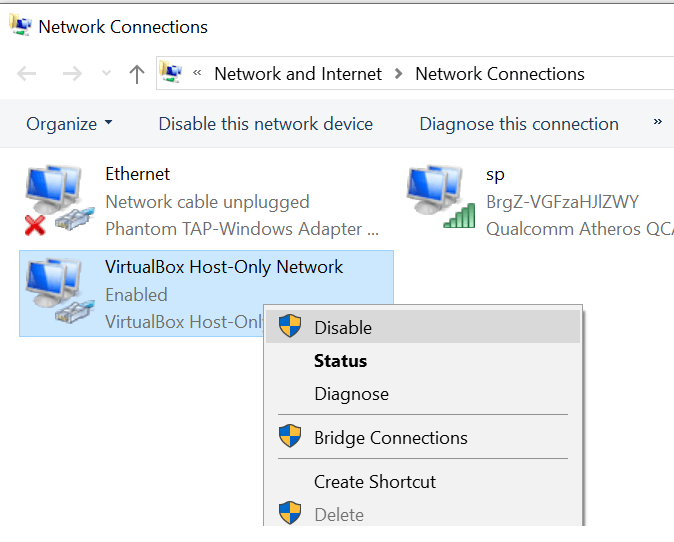
- Haga clic con el botón derecho en el adaptador de red instalado en la máquina virtual y seleccione Desactivar.
- Ahora inicie la transmisión y debería poder iniciar la transmisión de multidifusión.
- Desde el Panel de control, haga clic con el botón derecho en Adaptador de red VM nuevamente y seleccione Permitir.
- Haga clic derecho en el Adaptador de red nuevamente y seleccione Propiedades.
- Haga doble clic en “Protocolo de Internet versión 4 (TCP / IPv4)”.
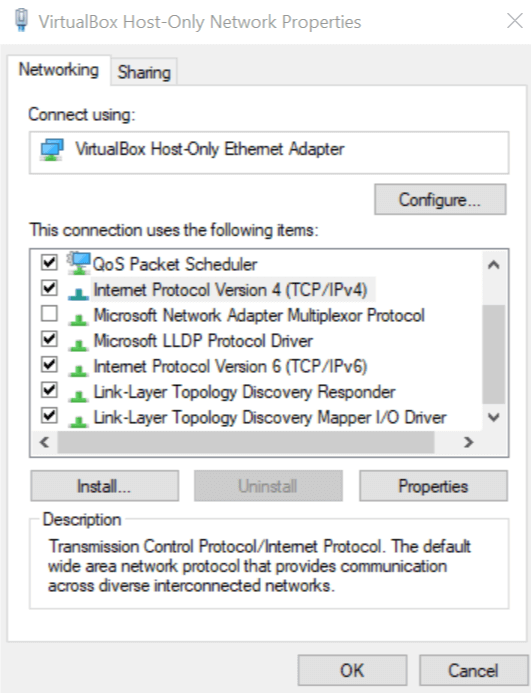
- Haga clic en el Avanzado en la parte inferior de la ventana.
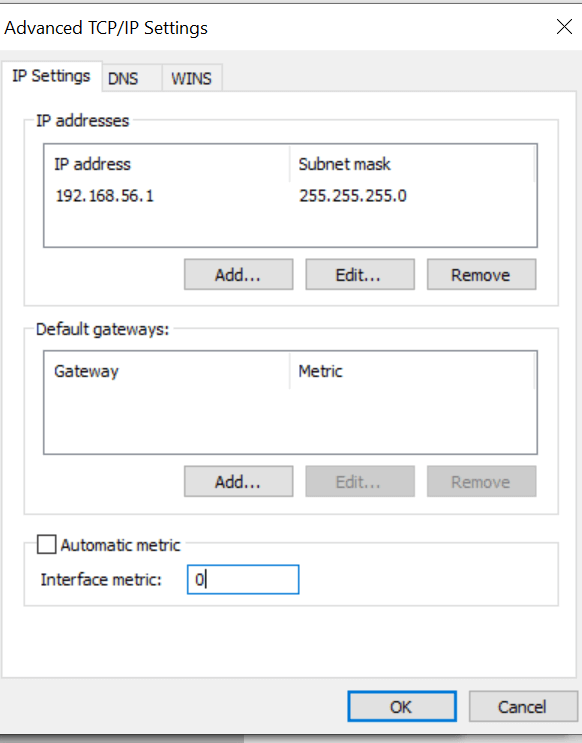
- Desmarcar "Métrica automática" y establezca el valor en 0 para Ethernet o inalámbrico si es necesario y 1 para VM.
¿Necesita ayuda para abrir puertos de firewall en Windows 10? Tenemos la guía adecuada para ti.
2. Agregar una aplicación a la lista de excepciones del Firewall de Windows
- Si aún no lo ha hecho, puede agregar una aplicación a la lista de excepciones del Firewall de Windows y permitir que reciba todo el tráfico entrante de esa aplicación. Este es el método más fácil, pero no el más seguro, de resolver este problema. Así es como se hace.
- prensa Tecla de Windows + R para abrir Ejecutar.
- Tipo firewall.cpl y presione OK abrir Firewall de Windows Defender ventana.
- Desde el panel izquierdo, haga clic en Ajustes avanzados.
- Haga clic en Reglas de entrada opciones.
- En el panel izquierdo, haga clic en Nueva regla.
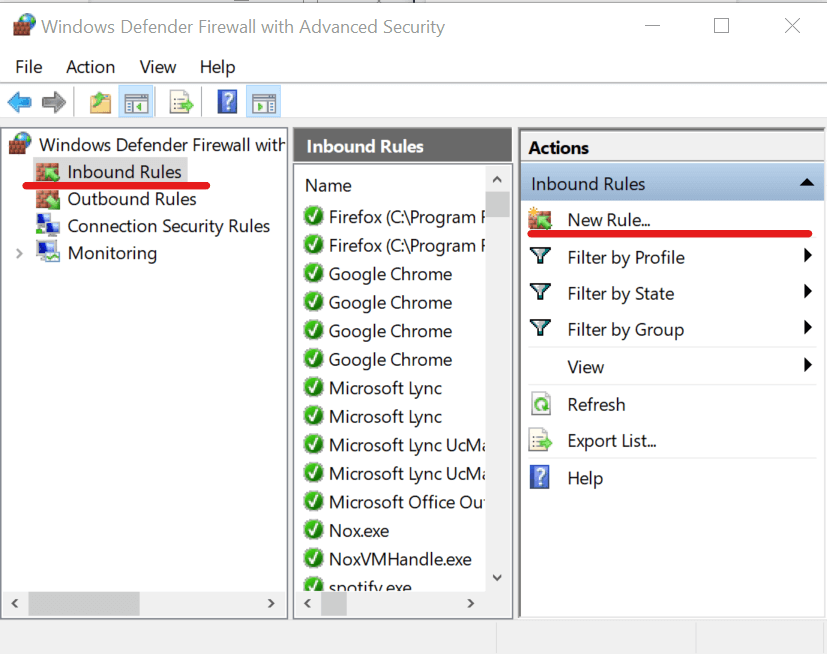
- Debajo "Tipo de regla"Seleccione la opción "Programa" y haga clic en Próximo.
- Seleccione la opción "Esta ruta del programa ”.
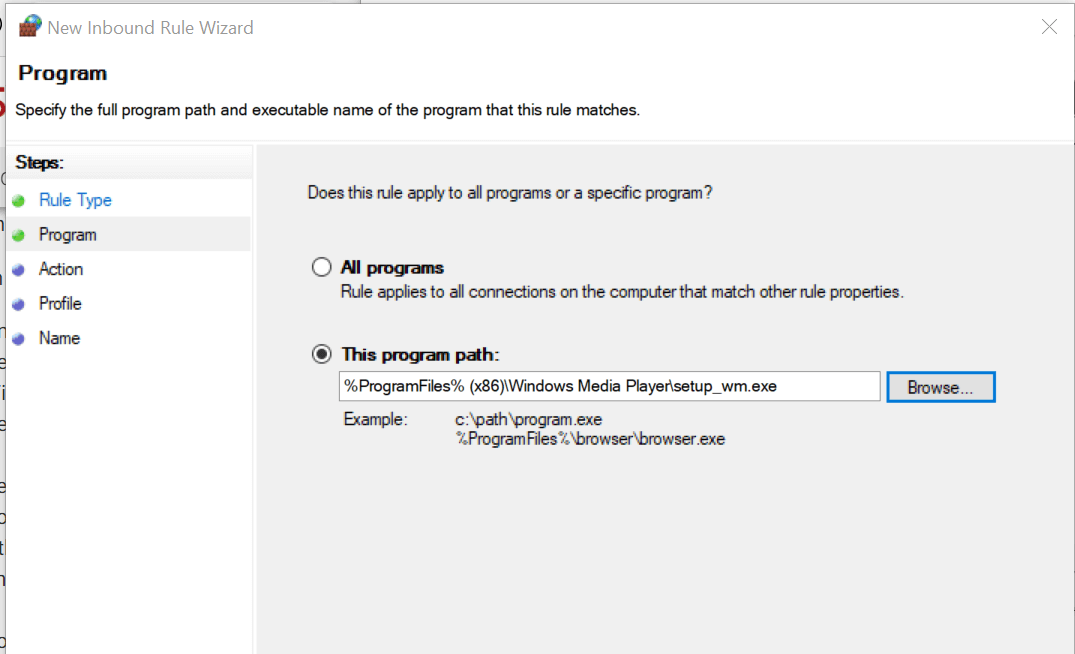
- Ahora busque el programa que desea agregar a la lista de excepciones. El archivo .exe del programa se encuentra en C: \ Archivos de programa (x86) \ Nombre del programa
- Selecciona el "Permitir la conexión" opción.
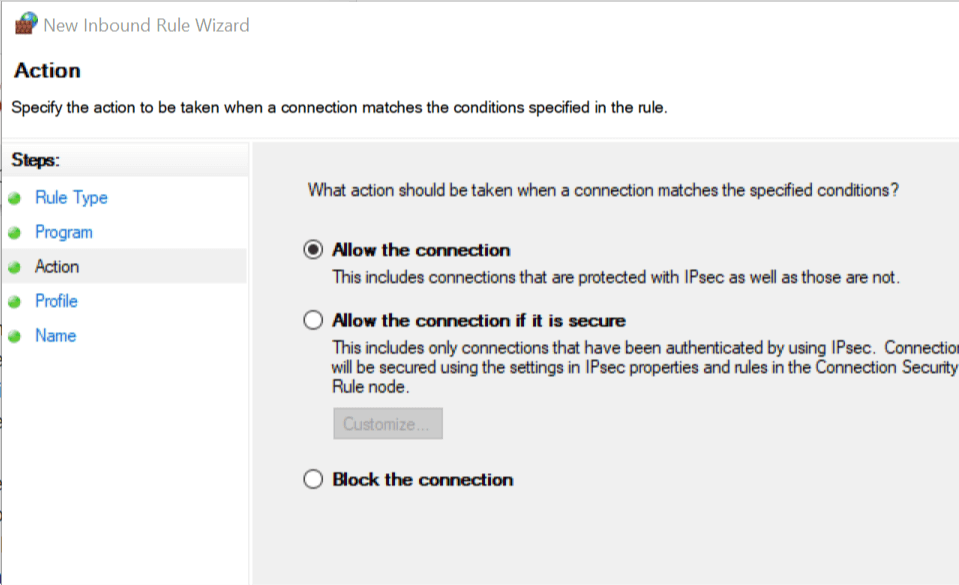
- Hacer clic próximo y deja todas las opciones como están. Hacer clic próximo de nuevo.
- Agregue un nombre para esta regla para que pueda identificarla fácilmente y haga clic en Terminar.
- Ahora intente iniciar la transmisión y verifique si puede conectarse sin problemas.
3. Otras soluciones para probar
- Específicamente, permita el tráfico entrante desde las direcciones IP de todo el servidor que ejecuta Streaming. Si bien esto puede llevar mucho tiempo, es más seguro que agregar el programa a la lista de excepciones.

- También puede configurar el Firewall de Windows para permitir el tráfico UDP solo desde los puertos especificados. Para hacer esto, necesita cambiar la configuración de Windows Media Player o la configuración del servidor.
- Por último, puede habilitar la sustitución a un protocolo basado en TCP en todos los puntos de publicación de Windows Media Server que se transmiten. Este es el método más seguro pero que consume muchos recursos.
HISTORIAS RELACIONADAS QUE TE PUEDEN GUSTAR:
- El Reproductor de Windows Media no puede descargar información multimedia para CD [FIX]
- Los 3 principales navegadores para transmitir Twitch sin esfuerzo en 2019
- Solución: la transmisión de medios no funciona en Windows 10
